최근 시스템을 업그레이드 하면서 SSD를 포맷을 하여 싹 밀어버리고 윈도우를 재설치하는 이른바 윈도우 클린 설치를 했다. 포맷하는 과정이 잘못됐는지 윈도우 설치 도중에 윈도우 설치 위치를 지정하는 단계에서 “새 파티션을 만들거나 기존 파티션을 찾을 수 없다”는 오류를 뿜어내고 더 이상 진행이 되지 않았다. 간단히 Diskpart에서 윈도우를 설치한 Disk를 선택 한 후, Clean 명령어로 Disk를 초기화하면 이 문제를 해결 할 수 있다. 이 글에서는 이와 같은 오류를 해결하는 방법을 소개하도록 하겠다.
윈도우 설치 드라이브 파티션 오류
새 파티션을 만들거나 기존 파티션을 찾을 수 없습니다. 자세한 내용은 설치 로그 파일을 참조하세요.
시스템에서 윈도우를 설치할 드라이브는 인식을 하지만 파티션을 만들거나 찾을 수 없다는 오류 문구가 뜨면서 윈도우 설치가 되지 않는다. 새로고침, 삭제 , 포맷 등 다 눌러봐도 다음으로 넘어가지 않는다.
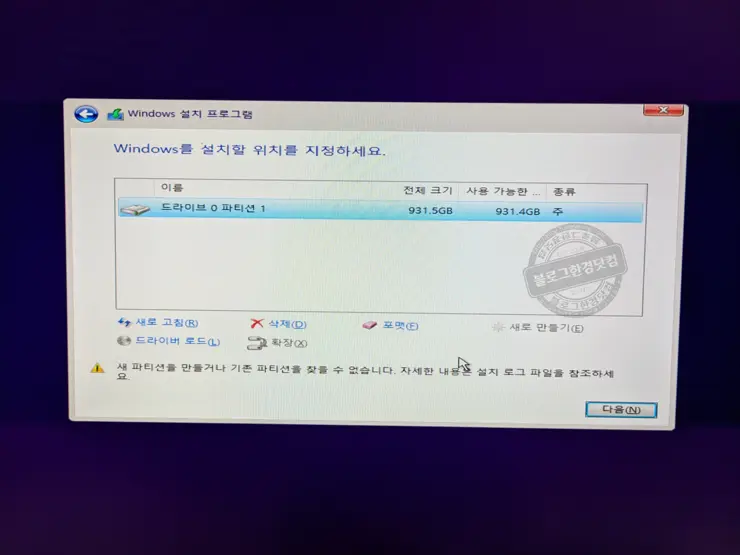
윈도우 설치 드라이브 파티션 오류 해결 방법
Shift + F10을 눌러 명령프롬프트 창을 실행시킨 후, 아래 명령어를 순서대로 입력하면 된다.
X:Sources>diskpart
DIISKPART>list disk
DIISKPART>sel disk 0
DIISKPART>clean
윈도우 설치 드라이브 파티션 오류 해결 상세
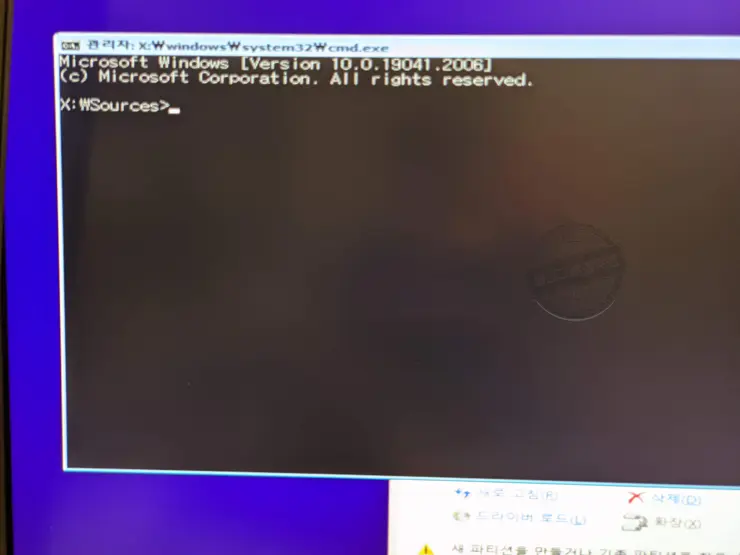
1. 설치화면에서 Shift + F10를 누르면 위와 같이 명령프롬프트창이 활성화 된다.
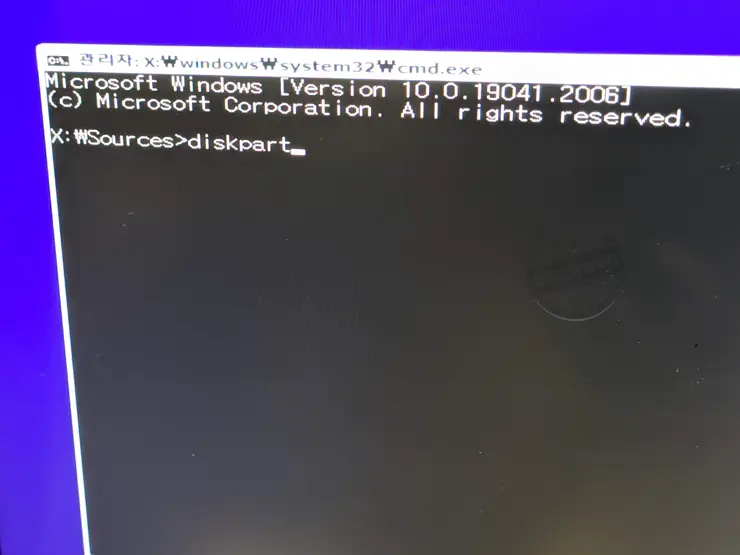
2. 콘솔화면에서 Diskpart 명령어를 입력한다.
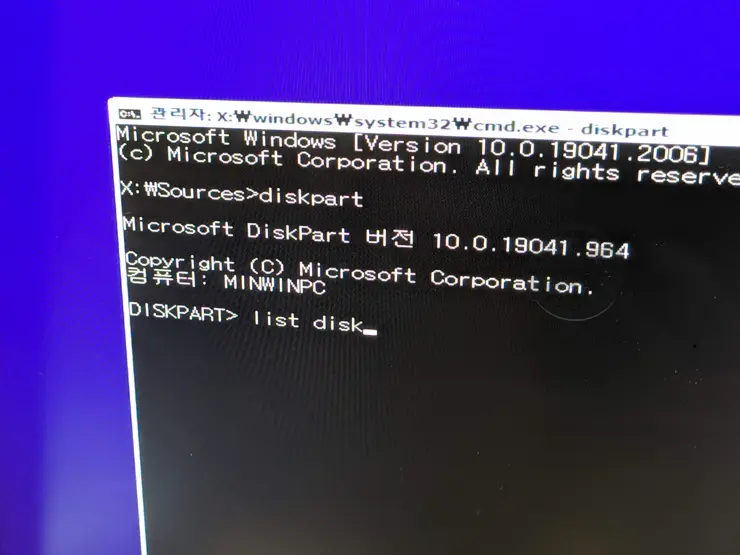
3. Diskpart로 진입했으면 Disk의 목록을 불러오기 위해 list disk를 입력 후 엔터를 누른다.
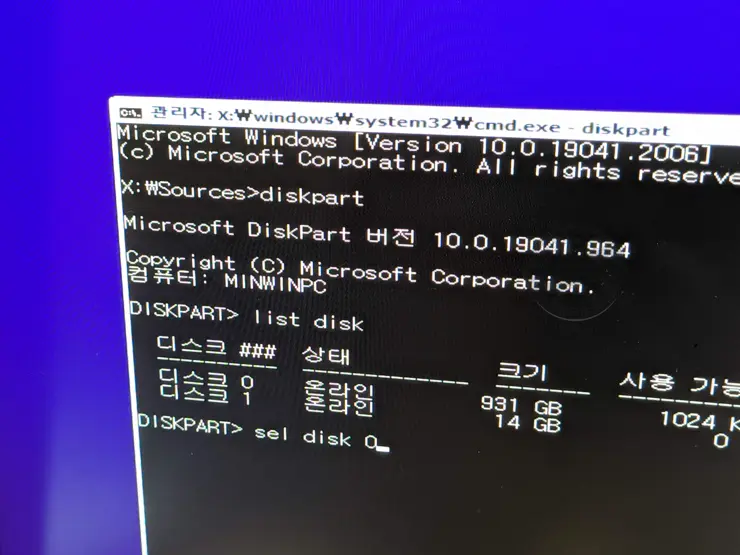
4. 시스템에 연결된 Disk의 목록이 화면에 나타난다. 필자의 경우, 디스크0은 SSD로 윈도우를 설치할 드라이브이고 디스크1은 윈도우 설치를 위한 USB 드라이브였다. sel disk 0을 입력 하고 엔터를 쳐 디스크0을 선택한다.
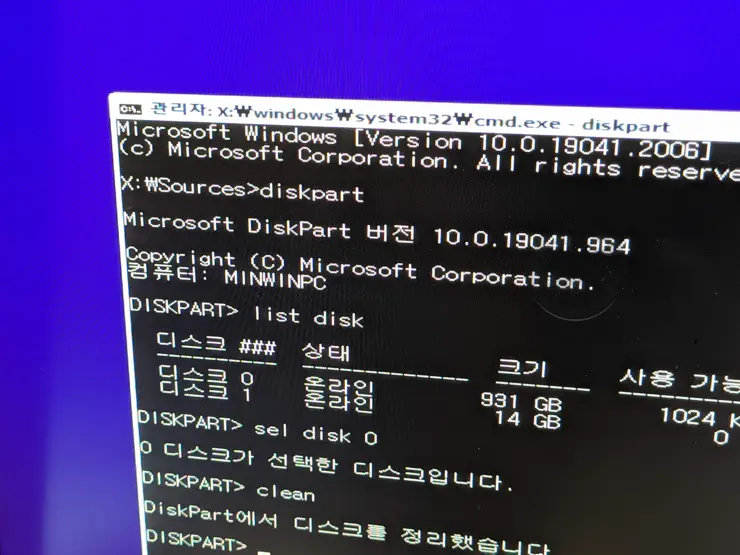
5. 0 디스크가 선택한 디스크입니다라는 문구가 나타나면, clean을 입력 후 엔터를 친다.
6. Diskpart에서 디스크를 정리했습니다라는 문구가 나오면 명령프롬프트 창을 종료를 하고 설치화면으로 이동한다.
윈도우 설치 드라이브 파티션 오류 해결 및 윈도우 설치
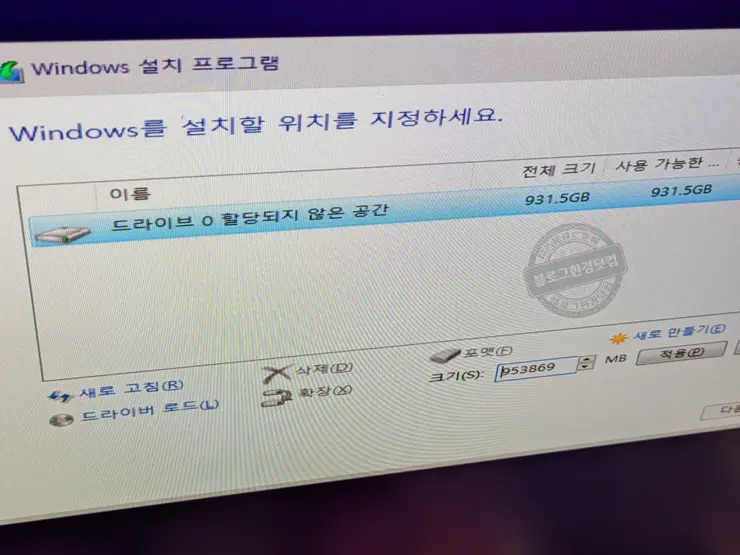
7. 새로고침을 눌러 드라이브를 다시 불러 온 후, 새로 만들기를 통해 파티션을 만든다. 이어 다음 버튼을 누르면 윈도우 실치가 진행된다.
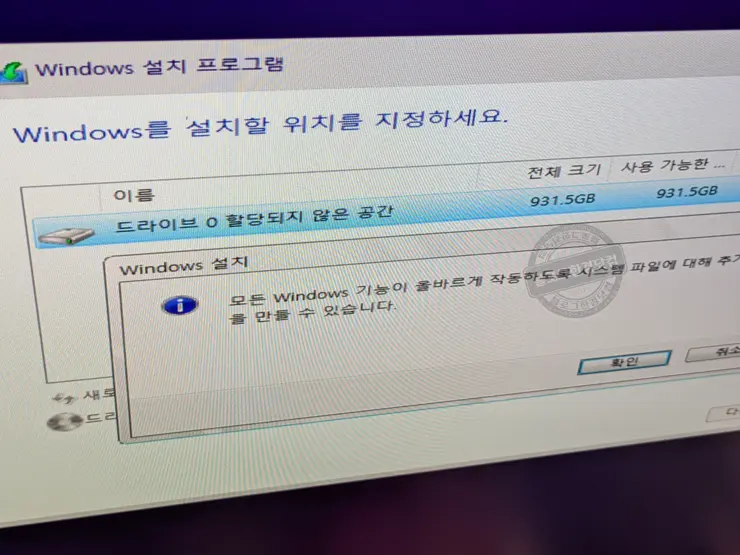
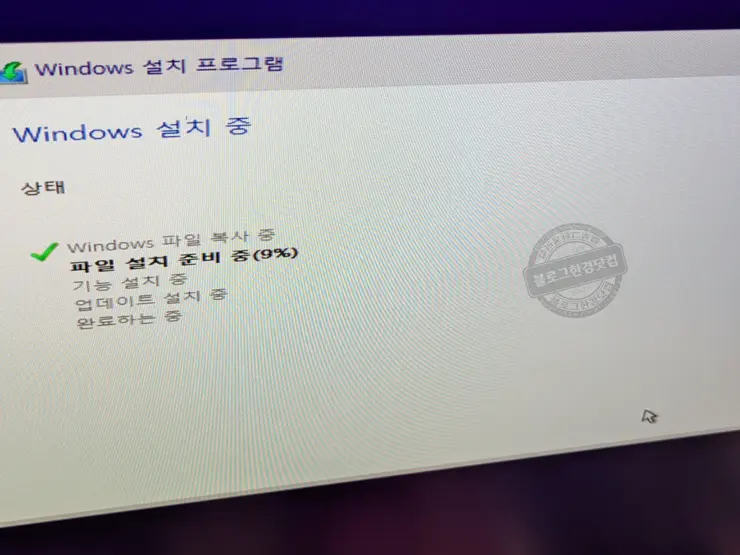
이 처럼 파티션 생성 또는 찾기가 되지 않아 윈도우를 설치할 수 없었던 문제를 Diskpart에서 clean명령어 하나로 해결이 가능하다.
윈도우 64비트 설치시 MBR 파티션 오류 해결방법(GPT 변경)
혹시나 64bit 윈도우를 설치 도중에 MBR 파티션 문제로 윈도우 설치에 어려움을 격는다면 위와 비슷한 과정을 통해 해결 할 수 있다. 자세한 내용은 아래 링크를 통해 확인가능하다.
척척박사님 감사합니다 덕분에 해결 됐어요
감사합니다!! 컴맹이었는데 덕분에 잘 진행했습니다. 항상 좋은일만 생기세요!
지렸다
덕분에 해결했습니다. 감사합니다!
감사합니다~!!!!
감사합니다. 윈도우를 일반하드에잘못 설치해서 다시 설치하는데 막막했습니다. 잘해결됐습니다.
선생님덕분에 문제를 바로 해결했어요!
감사합니다!!
감사합니다 덕분에 해결됐습니다~
감사합니다. 덕분에 해결됬어요.
덕분에 재설치 성공했습니다